电脑下五笔输入法怎么弄 Win10如何下载安装微软五笔输入法
更新时间:2024-01-09 09:53:20作者:jiang
现代化的科技发展使得电脑成为我们日常生活中不可或缺的工具,而在电脑中使用高效的输入法也变得越来越重要,在Win10操作系统中,下载和安装微软五笔输入法是一种常见的选择。微软五笔输入法以其准确性和高效率而闻名,能够满足用户对输入法的基本需求。如何在Win10上下载和安装微软五笔输入法呢?在本文中我们将为您详细介绍这个过程。
具体方法:
1.点击桌面左下角“开始”——“设置”,打开“Windows设置”。
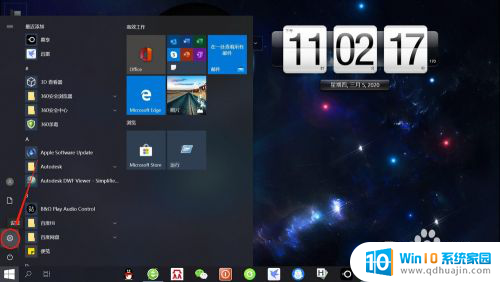
2.在“Windows设置”页面,点击“时间和语言”。打开“时间和语言”设置。
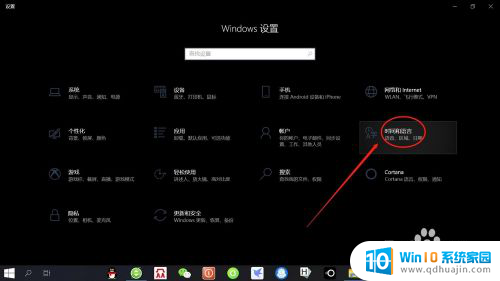
3.在“时间和语言”设置页面,点击左侧“语言”,打开“语言设置”。
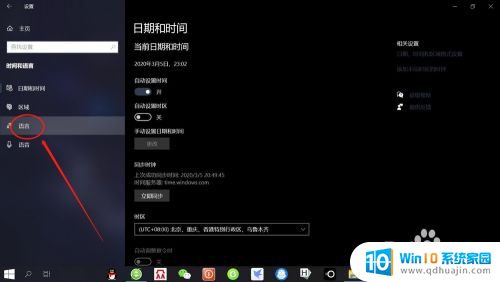
4.在“语言设置”页面,点击“首选语言”——“选项”。打开“语言选项”设置。
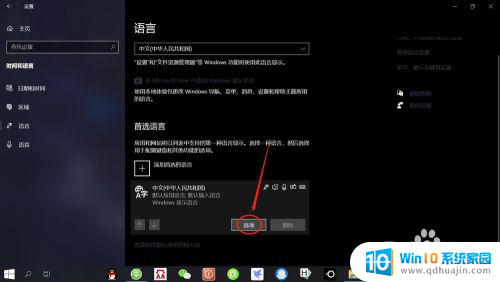
5.在“语言选项”设置页面,点击“添加键盘”——“微软五笔输入法”。即可添加“微软五笔输入法”。
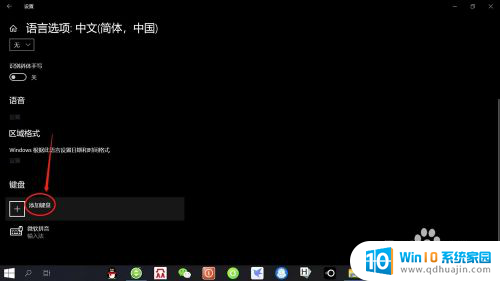
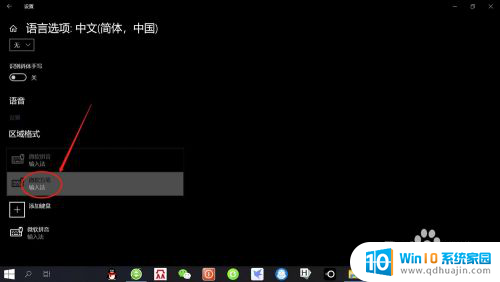
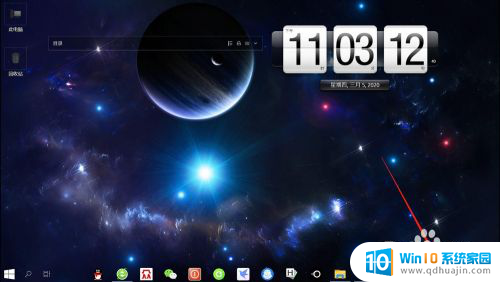
以上是电脑下五笔输入法的全部内容,如果遇到这种情况,你可以按照上面的步骤来解决,非常简单快速。





